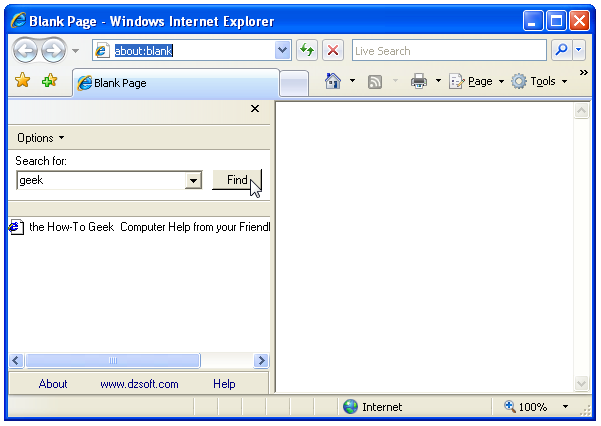Wanneer u Explorer in Windows 7 opent, ziet u eenlijst met favorieten in het navigatiedeelvenster. Microsoft heeft er al wat geplaatst, maar vandaag laten we je zien hoe je ze kunt verwijderen en je eigen favoriete mappen kunt toevoegen, inclusief Search Connectors.
In Windows 10 wordt het Snelle toegang genoemd in plaats van Favorieten, maar het werkt op precies dezelfde manier
Verwijder mappen uit favorieten of Snelle toegang
Microsoft heeft standaard enkele favorieten toegevoegdlocaties voor u die u misschien niet wilt. De standaardlocaties zijn Desktop, Downloads, Recente plaatsen en Tv-opnamen als u Live TV hebt ingesteld in Windows Media Center.
![sshot-2010-02-04- [19-11-01] sshot-2010-02-04- [19-11-01]](/images/cloudandinternet/add-your-own-folders-to-favorites-quick-access-in-windows-7-8-or-10.png)
Om de locaties uit Favorieten te verwijderen, klikt u met de rechtermuisknop op de locatie en selecteert u Verwijderen in het contextmenu.

Voeg mappen toe aan favorieten of snelle toegang
Het is eenvoudig om je favoriete locaties toe te voegen die je vaak bezoekt. Klik in de map die u wilt toevoegen met de rechtermuisknop op Favorieten en selecteer Voeg de huidige locatie toe aan Favorieten.
Als u Windows 10 gebruikt, wordt dit Snelle toegang genoemd in plaats van Favorieten, maar het werkt op dezelfde manier.

U kunt ook een map naar Favorieten slepen om deze daar ook te koppelen.
![sshot-2010-02-04- [20-06-26] sshot-2010-02-04- [20-06-26]](/images/cloudandinternet/add-your-own-folders-to-favorites-quick-access-in-windows-7-8-or-10_4.png)
In dit voorbeeld hebben we alle standaardlocaties verwijderd en vier locaties toegevoegd ... een FLAC-map van een thuisserver, Mijn documenten, Mijn video's en onze Dropbox-map.

Als u de standaardlocaties wilt terughalen, klikt u met de rechtermuisknop op Favorieten en selecteert u Favoriete koppelingen herstellen. Het verwijdert niet de locaties die u hebt toegevoegd, maar herstelt alleen de originelen.

Zoek connectoren in Windows 7
U kunt geen favorieten voor Internet Explorer toevoegen ofbestanden naar uw favorieten in Windows Explorer. U kunt echter zoekconnectoren toevoegen waarmee u een favoriete website kunt zoeken en deze in Windows Explorer kunt bekijken. Dit is een handige truc die we in een vorig artikel hebben behandeld.

Dit zou moeten helpen navigeren door uwfavoriete locaties een beetje eenvoudiger en u kunt ook zoekconnectoren toevoegen. Zorg ervoor dat u onze onderstaande links bekijkt, zodat u Search Connectors beter kunt begrijpen en waarom ze van pas kunnen komen.
Zoeken naar websites vanaf uw bureaublad in Windows 7 met zoekconnectoren
Download de How-To Geek Search Connector